Introducción a la Pantalla ePaper XIAO EN04
| Placa de Pantalla ePaper XIAO EN04 |
|---|
 |
Introducción
Alimentada por XIAO nRF52840 Plus, la placa de pantalla EN04 soporta pantallas ePaper de 24 pines y 50 pines. Cuenta con un conector de batería JST de 2.0 mm con interruptor de alimentación, IC de carga integrado, función NFC y viene con un botón de reinicio y tres botones de usuario. Ideal para proyectos ePaper de bajo consumo como señalización digital, etiquetas electrónicas y tableros de información portátiles.
Características
- Alimentado por XIAO nRF52840 Plus: Funciona inmediatamente cuando se conecta a una pantalla ePaper compatible.
- Soporte de Pantalla Versátil: Compatible con una amplia gama de pantallas ePaper, soportando interfaces de 24 pines y 50 pines con cambio fácil mediante tapas de puente.
- Conector BAT con Interruptor: Proporciona conexión simple de batería e integra un interruptor, permitiendo gestión eficiente de energía y ahorro energético.
- Botones Amigables al Usuario: Incluye 1 botón de reinicio y 3 botones programables por el usuario, ofreciendo flexibilidad para aceleración de proyectos y funciones personalizables.
Especificaciones
| Parámetro | Descripción |
|---|---|
| Procesador | XIAO nRF52840 Plus |
| Conector ePaper | FPC 24 Pines 0.5mm FPC 50 Pines 0.5mm |
| Conector de Batería | JST 2.0mm |
| Interruptor | Alimentación de Batería ON/OFF |
| Fuente de Alimentación | - Batería Li de 3.7V - USB Tipo-C |
| Botón | - 1x Botón de reinicio - 3x Botón de usuario |
Guía de Selección de Placa ePaper
| Producto | Placa de Pantalla ePaper EN04 | Breakout ePaper | Placa Controladora ePaper |
|---|---|---|---|
| Procesador | XIAO nRF52840 Plus | XIAO Serie | XIAO Serie |
| Pantallas ePaper Compatibles | ePaper de 24 Pines ePaper de 50 Pines | ePaper de 24 Pines | ePaper de 24 Pines |
| Conector ePaper | FPC 24 Pines, 0.5mm FPC 50 Pines, 0.5mm | FPC 24 Pines 0.5mm | FPC 24 Pines 0.5mm |
| Conector de Batería | JST 2.0mm | / | JST 2.0mm |
| Interruptor | Alimentación de Batería ON/OFF | / | Alimentación de Batería ON/OFF |
| Botón | 1x Botón de reinicio 3x Botón de usuario | / | / |
| Puerto IO de Extensión | / | conexión de otros controladores | conexión de sensores adicionales |
Aplicaciones
- Panel de Control de Casa Inteligente: Mostrar información en tiempo real como actualizaciones del clima, eventos del calendario y notificaciones de varios dispositivos de casa inteligente.
- Monitoreo de Energía: Mostrar datos de consumo energético de medidores inteligentes, ayudando a los propietarios a rastrear y gestionar su uso de energía de manera más eficiente.
- Alertas de Seguridad: Mostrar alertas y notificaciones sobre eventos de seguridad, como detección de movimiento o activación de sensores de puertas/ventanas.
- Pantalla de Termostato Inteligente: Mostrar niveles de temperatura y humedad, así como configuraciones de control para su termostato inteligente.
- Marco de Fotos Digital: Crear un marco de fotos digital habilitado para WiFi que puede mostrar imágenes de su red de casa inteligente.
Descripción del Hardware

ePaper Soportado
Conector de 24 Pines
- ePaper de 1.54 pulgadas - Monocromático 200x200
- ePaper de 2.13 pulgadas - Monocromático Flexible 212x104
- ePaper de 2.13 pulgadas - Cuádruple 212x104
- ePaper de 2.9 pulgadas - Monocromo 128x296
- ePaper de 2.9 pulgadas - Color cuádruple 128x296
- ePaper de 4.2 pulgadas - Monocromo 400x300
- ePaper de 4.26 pulgadas - Monocromo 800x480
- ePaper de 5.83 pulgadas - Monocromo 648x480
- ePaper de 7.5 pulgadas - Monocromo 800x480
- ePaper de 7.5 pulgadas - Tri-Color 800x480

Al usar la Placa de Pantalla ePaper XIAO, asegúrese de configurar el puente según el tipo de pantalla ePaper:
- Para pantallas ePaper de 24 Pines → configure el puente a 24 Pines
⚠️ Usar la configuración incorrecta del puente puede causar que el ePaper falle al mostrar o muestre contenido anormal. Siempre verifique dos veces la posición del puente antes de encender.
Conector de 50 Pines

Al usar la Placa de Pantalla ePaper XIAO, asegúrese de configurar el puente según el tipo de pantalla ePaper:
- Para pantallas ePaper de 50 Pines → configure el puente a 50 Pines
⚠️ Usar la configuración incorrecta del puente puede causar que el ePaper falle al mostrar o muestre contenido anormal. Siempre verifique dos veces la posición del puente antes de encender.
Descripción del Software
Instalar la Biblioteca Seeed GFX
Esta biblioteca tiene la misma función que la biblioteca TFT y no es compatible con ella. Si ha instalado la biblioteca TFT u otras bibliotecas de pantalla similares, por favor desinstálela primero.
Descargue e instale la biblioteca Seeed GFX desde GitHub.

Desplácese hacia abajo y abra este enlace.

Seleccione su tipo de dispositivo y generará algo de código. Copie ese código y lo usaremos más tarde.
Si hace la elección incorrecta, la pantalla no mostrará nada.
Así que por favor asegúrese del tipo de sus dispositivos o componentes.
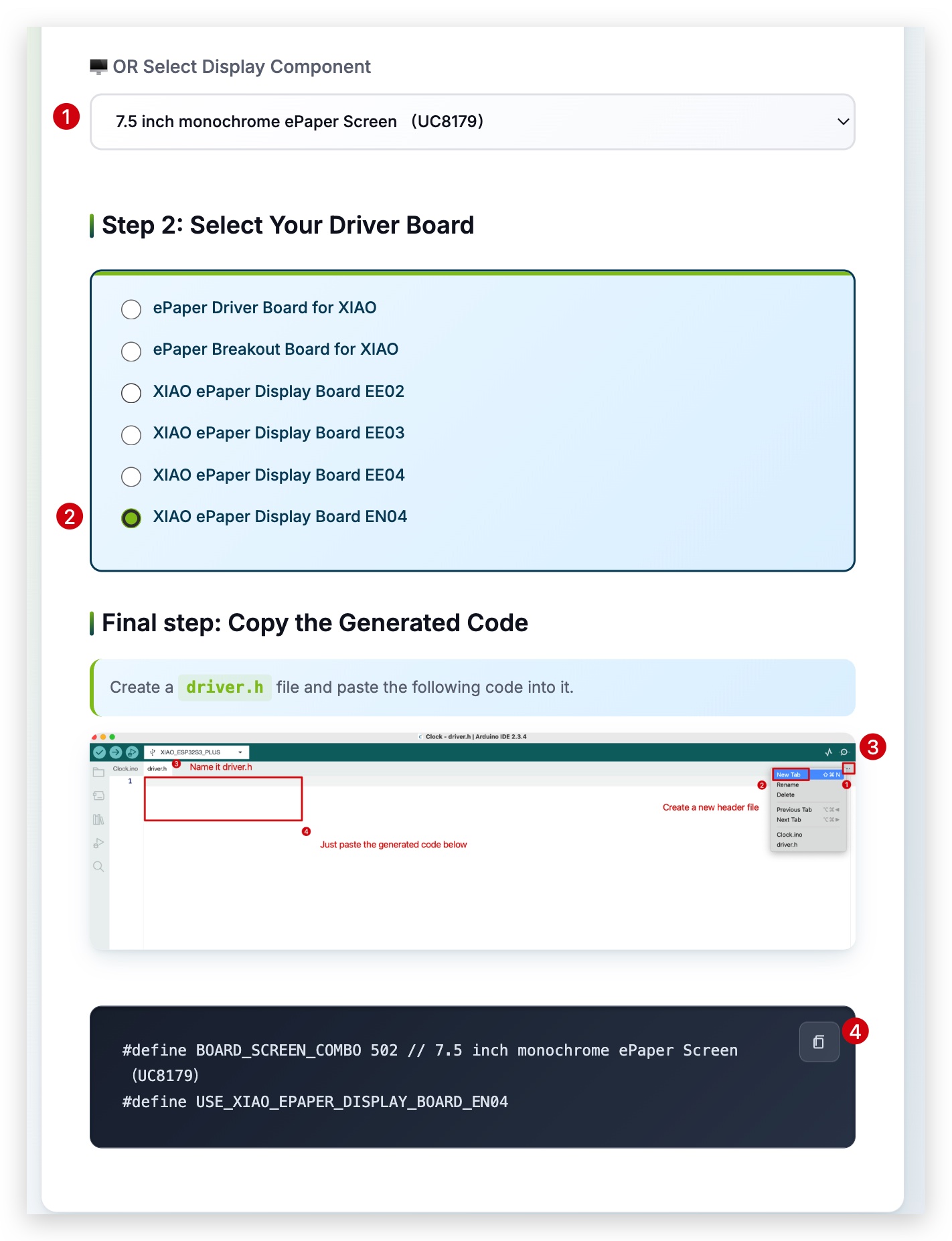
Después de descargar la biblioteca, vaya a Sketch -> Include Library -> Add .ZIP Library y seleccione la biblioteca descargada.
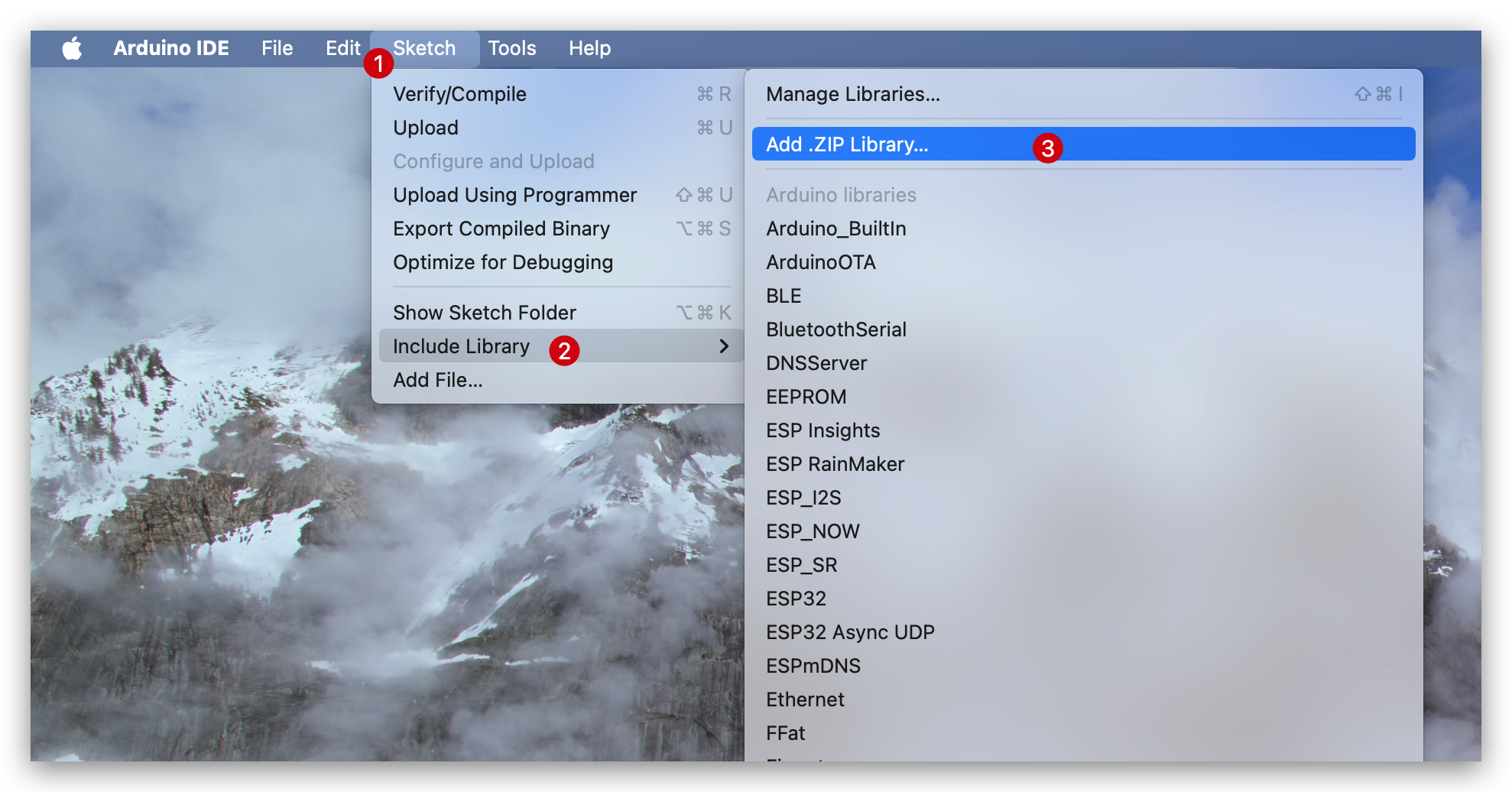
Hay 4 ejemplos básicos, abra un ejemplo básico que le guste:
- Bitmap: Mostrar una imagen bitmap.
- Clock: Mostrar un reloj.
- Clock_digital: Mostrar un reloj digital.
- Shape: Mostrar diferentes tamaños de palabras y formas.

Primeros Pasos
Aquí, usamos una pantalla de 7.5 pulgadas como ejemplo. Los pasos son los mismos para todas las pantallas de 24 pines; la única diferencia es seleccionar el tamaño de pantalla apropiado en el controlador.
Cree un nuevo archivo "driver.h" y pegue ese código en él. El código debería ser como:
#define BOARD_SCREEN_COMBO 502 // 7.5 inch monochrome ePaper Screen (UC8179)
#define USE_XIAO_EPAPER_DISPLAY_BOARD_EN04
Después de eso, ve a Tools -> Board -> XIAO ESP32S3 y Tools -> Port -> Selecciona el puerto al que está conectada tu placa. Luego haz clic en Upload para subir el código.

¡Ahora verás la respuesta en tu pantalla de papel electrónico! A continuación se muestran los resultados de los ejemplos de Helloworld. (Si no aparece nada, presiona el botón de reset)
⚠️ Nota: Orientación del Cable ePaper Al conectar la pantalla ePaper a la Placa de Pantalla ePaper XIAO, asegúrate de que el cable FPC esté insertado en la dirección correcta.
⚠️ ¡No inviertas el conector! Insertar el cable al revés puede causar que el ePaper no muestre nada o incluso dañar la pantalla/placa. La imagen de abajo muestra la conexión correcta:

Botones de Usuario en la Placa de Pantalla ePaper XIAO(nRF52840) - EN04
El EN04 cuenta con tres botones programables por el usuario que pueden utilizarse para varios propósitos de control. Esta sección demuestra cómo leer los estados de los botones y responder a las pulsaciones de botones usando Arduino.
En el EN04, los tres botones están conectados al XIAO nRF52840 Plus:
| KEY1 | KEY2 | KEY3 |
|---|---|---|
| GPIO2_D1/A1 | GPIO3_D2/A2 | GPIO5_D4/A4 |
Todos los botones son activos-bajo, lo que significa que leen LOW cuando se presionan y HIGH cuando se liberan.
Ejemplo Básico de Lectura de Botones
Este ejemplo demuestra cómo detectar pulsaciones de botones e imprimir mensajes en el monitor serie.

// Define button pin (GPIO2 corresponds to Arduino digital pin 2)
const int KEY_PIN = 2;
void setup() {
// Initialize serial port (baud rate 9600, nRF52840 compatible with default Serial)
Serial.begin(9600);
// Wait for serial port initialization to complete (for nRF52840 Bluetooth module serial buffer)
while (!Serial) delay(10);
// Configure button pin as input mode with internal pull-up resistor enabled
// Pin is HIGH when not pressed, LOW when pressed
pinMode(KEY_PIN, INPUT_PULLUP);
Serial.println("nRF52840 Button Detection Program Started");
Serial.println("Press the button connected to GPIO2 to see output...");
}
void loop() {
// Read button state (INPUT_PULLUP mode: LOW = pressed, HIGH = not pressed)
int keyState = digitalRead(KEY_PIN);
// Detect if button is pressed (low level)
if (keyState == LOW) {
// 50ms delay for debounce handling (avoids false triggers from mechanical button bounce)
delay(50);
// Read state again to confirm (ensure stable press)
if (digitalRead(KEY_PIN) == LOW) {
// Print specified content via serial port
Serial.println("Hello. This is key1");
// Wait for button release (prevent repeated printing during long press)
while (digitalRead(KEY_PIN) == LOW) {
delay(10); // Short delay to reduce CPU usage
}
}
}
// Short delay in main loop for performance optimization
delay(10);
}
Batería de Usuario en la Placa de Pantalla ePaper XIAO(nRF52840) - EN04
Cuando opera con energía de batería:
-
El dispositivo entrará automáticamente en modo de bajo consumo entre actualizaciones
-
La duración de la batería depende de la frecuencia de actualización (típicamente 3 meses con una carga completa con configuraciones predeterminadas)
-
El dispositivo mostrará un icono de batería baja en la esquina superior derecha cuando el nivel de batería esté por debajo del 20%
Si quieres escribir código por ti mismo para leer el voltaje de la batería, será más preciso agregar un retraso de 10ms antes de la función analogRead().

#define VOLTAGE_PIN A0 //GPIO1
#define ADC_ENABLE_PIN A5 //GPIO6
void setup() {
Serial.begin(115200);
delay(10);
pinMode(VOLTAGE_PIN, INPUT);
pinMode(ADC_ENABLE_PIN, OUTPUT);
digitalWrite(ADC_ENABLE_PIN , HIGH);
}
void loop() {
analogReadResolution(12);
int adcValue = analogRead(VOLTAGE_PIN);
float voltage = (adcValue / 4096.0) *7.16;
Serial.print("ADC Value: ");
Serial.print(adcValue);
Serial.print(" Voltage: ");
Serial.print(voltage, 3);
Serial.println(" V");
delay(10);
}
Recursos
Soporte Técnico y Discusión de Productos
¡Gracias por elegir nuestros productos! Estamos aquí para brindarte diferentes tipos de soporte para asegurar que tu experiencia con nuestros productos sea lo más fluida posible. Ofrecemos varios canales de comunicación para satisfacer diferentes preferencias y necesidades.